Windows 11 teraz umožňuje automatickú inštaláciu predbežných aktualizácií
Spoločnosť Microsoft pridala do systému Windows 11 novú možnosť, ktorá vám umožňuje automaticky nainštalovať predbežné aktualizácie, keď sa objavia na lokalite Windows Update. Táto možnosť výrazne urýchľuje proces prijímania aktualizácií, pretože aktualizácie „Preview“ prichádzajú ako voliteľné záplaty, ktoré musíte nainštalovať manuálne.
Reklama
Táto možnosť je skrytá v aplikácii Nastavenia Canary build 25314. Ak to chcete vyskúšať, musíte to povoliť pomocou nástroja ViVeTool. V skutočnosti existuje od zostavy 25309, ale vyžaduje inštaláciu balíka Update Stack Package verzie 1101.2303.8011.0. V obchode Windows Component Store sa označuje ako 'ContinuousInnovationOptin'.
Táto možnosť riadi, ako budete dostávať mesačné aktualizácie C a D. Microsoft ich vydáva v treťom a štvrtom týždni v mesiaci, resp. D je pre najnovšiu verziu Windows 11 a Windows 10, C je väčšinou pre staršie verzie Windowsu.
Keď je táto možnosť povolená, počítač automaticky stiahne aktualizácie C a D a nainštaluje ich. Funguje to, ak pre vaše zariadenie neexistujú žiadne bloky aktualizácie. Týmto spôsobom môžete urýchliť svoj prístup k najnovším funkciám, ktoré spoločnosť Microsoft dodáva teraz "Momentové aktualizácie".
Existujú dva spôsoby, ako povoliť rýchly príchod aktualizácie pre váš počítač. Môžete buď povoliť možnosť GUI, alebo ju zapnúť pomocou vylepšenia databázy Registry. Táto funkcia je dostupná od zostavenia 25309. Ak chcete rýchlo nájsť zostavu, ktorú máte nainštalovanú, stlačte Vyhrať + R, typ víťaza pozrite si informácie v O systéme Windows dialóg. V oboch prípadoch potrebujete ViVeTool. Pozrime sa na obe metódy.
Ako povoliť automatickú inštaláciu aktualizácie C a D v systéme Windows 11
- Stiahnite si ViVeTool z tento odkaz na GitHuba rozbaľte stiahnutý súbor ZIP do c:\vivetool priečinok.
- Kliknite pravým tlačidlom myši na Štart s logom Windows na paneli úloh a z ponuky vyberte položku Terminál (Admin).
- V termináli zadajte
c:\vivetool\vivetool /enable /id: 43132439a stlačte Zadajte.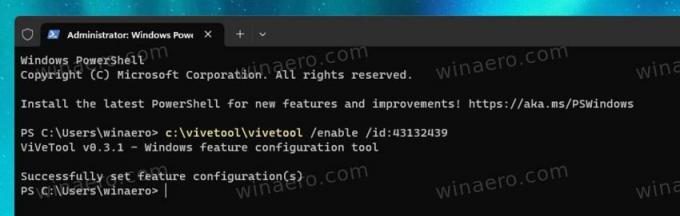
- Reštartujte Windows 11.
- Otvorte Nastavenia (Vyhrať + ja) a kliknite na aktualizácia systému Windows sekcia vľavo. Vpravo povoľte nové Získajte najnovšie aktualizácie hneď, ako budú pripravené pre váš počítač možnosť prepínania.

Skončil si!
Je ľahké obnoviť predvolené nastavenia a skryť možnosť pomocou príkazu undo: c:\vivetool\vivetool /zakázať /id: 43132439.
Teraz sa pozrime na alternatívnu metódu.
Zapnite rýchle prijímanie aktualizácií v databáze Registry
Poznámka: Táto metóda funguje v zostave 25309 alebo vyššej. Vyžaduje tiež verziu balíka Update Stack Package 1101.2303.8011.0.
Urobte nasledovné.
- V prvom rade spustite
c:\vivetool\vivetool /enable /id: 43132439príkaz ako správca a reštartujte Windows 11. Táto časť je podobná vyššie uvedenej metóde. - Teraz otvorte editor databázy Registry (Vyhrať + R > typ regedit v poli Spustiť > stlačte Zadajte).
- Prejdite na nasledujúci kláves: HKEY_LOCAL_MACHINE\SOFTWARE\Microsoft\WindowsUpdate\UX\Settings. Ak v registri chýba niektorá z častí cesty, vytvorte chýbajúce podkľúče.
- Kliknite pravým tlačidlom myši na nastavenie kľúč vľavo a vyberte Nové > Hodnota Dword (32-bit).. Pomenujte to IsContinuousInnovationOptedIn a nastavte ho na 1.

- Reštartujte Windows 11 ešte raz.
Skončil si!
Ak chcete zmenu vrátiť späť, odstráňte IsContinuousInnovationOptedIn hodnotu z registra a spustite tento príkaz ako správca: c:\vivetool\vivetool /zakázať /id: 43132439. Ak chcete použiť zmeny, musíte reštartovať systém Windows 11.
Cez @XenoPanther a @PhantomOfEarth
Ak sa vám tento článok páči, zdieľajte ho pomocou tlačidiel nižšie. Neberie vám to veľa, ale pomôže nám to rásť. Ďakujem za tvoju podporu!
Reklama

